Aplikacja Podgląd w OS X ma doskonałą opcję przechwytywania odręcznych podpisów i wstawiania ich do dokumentów PDF. Znakomicie nadaje się do podpisywania formularzy, listów i innych elementów wymagających podpisu. Proces ten polega po prostu na przechwyceniu pisemnego podpisu za pomocą kamery internetowej, po czym można je dołączyć do dowolnego dokumentu PDF otwartego w podglądzie.
Podpisy powiązane z podglądem w ten sposób są przechowywane w postaci zaszyfrowanej, co jest dobre dla bezpieczeństwa, ale oznacza również, że Podgląd jest jedynym programem, który ma do nich dostęp. Mimo że wstawiony podpis można zmienić i można go przenosić w danym dokumencie PDF, nie można go skopiować ani zaznaczyć, który zawiera go z podglądu do innego programu.
Jednym z rozwiązań jest po prostu przeskanowanie podpisu i zapisanie go jako obrazu, ale wymaga to poręcznego skanera. Istnieje jednak obejście, które pozwala na przechwycenie dowolnego podpisu z podglądu i zapisanie go jako pliku obrazu z odpowiednimi przezroczystościami, które można wykorzystać w innych aplikacjach.
Najpierw upewnij się, że masz podpis przechwycony i zapisany w podglądzie, który można wykonać postępując zgodnie z instrukcjami dostarczonymi przez Jasona Ciprianiego CNET, a następnie wykonaj następujące czynności:
- Otwórz edytor tekstu, taki jak TextEdit, Strony lub Word i utwórz nowy pusty dokument.
- Naciśnij Command-P, aby wydrukować pusty dokument i wybierz "Otwórz PDF w podglądzie" z małego menu PDF w lewym dolnym rogu.
- Włącz pasek narzędzi Edycja podglądu (naciśnij Shift-Command-A) i użyj narzędzia Podpis, aby dodać podpis do dokumentu.
- Rozwiń rozmiar podpisu, aby był stosunkowo duży (im większy tym lepiej, co można również zrobić, powiększając dokument i zwiększając jego rozmiar okna).
- Naciśnij Shift-Control-Command-4, aby wejść do trybu screen-select (kursor myszy zmieni się w celownik) i przeciągnij zaznaczenie wokół twojego podpisu (po zwolnieniu myszy usłyszysz kliknięcie kamery).
- Upewnij się, że podgląd jest najważniejszą aplikacją i naciśnij Command-N, aby utworzyć nowy plik obrazu ze zrzutu ekranu.
- Włącz ponownie pasek narzędzi Podglądu i wybierz narzędzie Szybka alfa (wygląda jak mała różdżka).
- Kliknij biały obszar wokół podpisu i przeciągnij kursor z miejsca kliknięcia. Gdy to zrobisz, biały obszar zmieni kolor na różowy, ale nadal przeciągaj, aż nie zobaczysz więcej bieli wokół znaków twojego podpisu. Jeśli same postacie mają różową barwę, przeciągnąłeś za daleko, więc cofnij się trochę, aż znów będą czarne, a następnie zwolnij przycisk myszy.
- Naciśnij klawisz usuwania, a twój podpis powinien być teraz na przezroczystym tle, na którym widnieje wzór szachownicy.
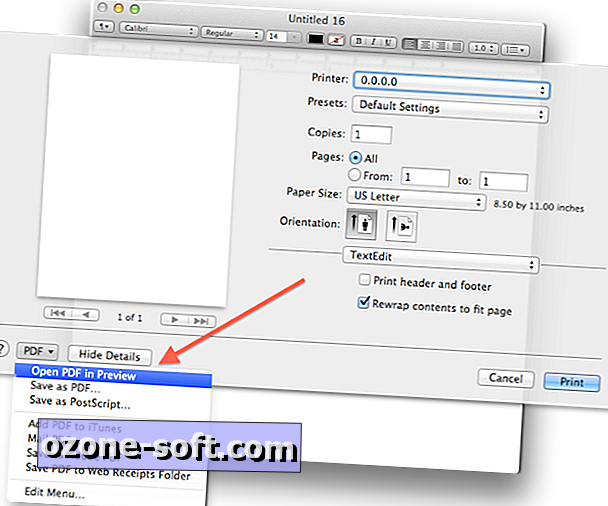
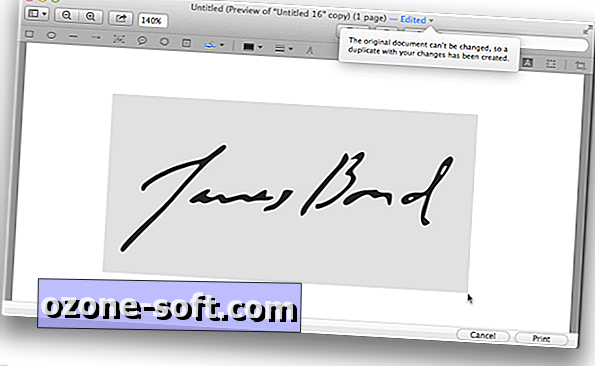
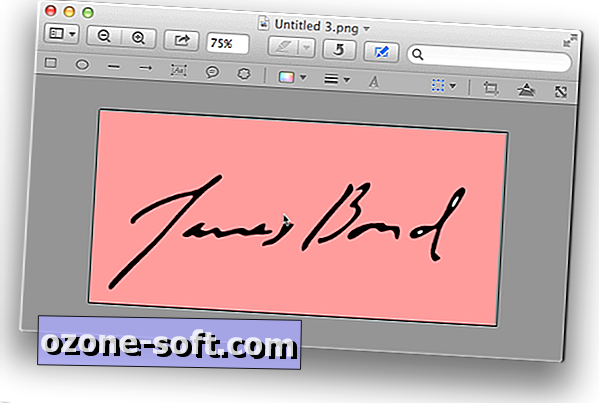
Zapisz obraz w formacie obsługującym kanał alfa (PNG, JPEG-2000 lub TIFF) i upewnij się, że ten kanał jest włączony w oknie dialogowym Zapisz, aby zachować przezroczystość.
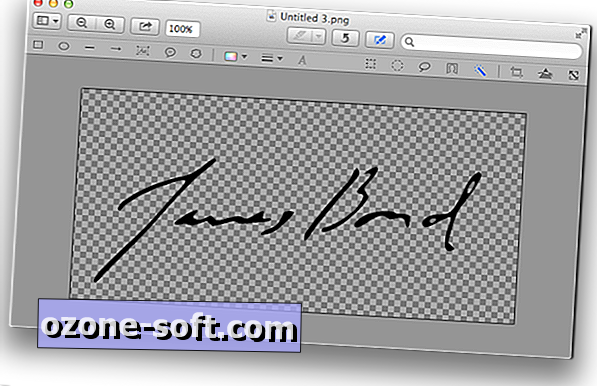
Tam to masz. Następnie powinieneś być w stanie zaimportować podpis do dowolnego programu, który obsługuje formaty, w których je zapisałeś. Pamiętaj, że w przeciwieństwie do zarządzania podpisami w Preview nie jest to zaszyfrowane przechowywanie twojego podpisu; Można jednak zapisać go na zaszyfrowanym obrazie dysku lub włączyć funkcję FileVault na komputerze Mac, aby wszystkie pliki, w tym podpis, były szyfrowane po zamknięciu systemu.













Zostaw Swój Komentarz